Як створити альбом в групі ВКонтакте
Процес створення альбомів в групі VK являє собою важливу складову будь-якого якісного спільноти, так саме за допомогою згодом завантажених фотографій можна надати учасникам будь-яку інформацію в стислій формі. Крім того, часто, у адміністрації деяких паблік виникає необхідність виконати сортування не тільки фото, але і відеоконтенту, у відповідність із загальною тематикою.
зміст
Створення альбомів в групі ВКонтакте
Процес створення альбомів в співтоваристві на сайті соціальної мережі VK.com сильно нагадує аналогічну процедуру, пов'язану з одними папками на персональній сторінці. Однак, незважаючи на це, існує ряд аспектів, про які необхідно знати кожному власникові групи ВК.
Читайте також:
Як додати фото на сторінку
Як приховати відеозапису на сторінці
Підготовка до створення альбомів
Головне, що потрібно зробити перед створенням перших альбомів в групі, це активувати відповідні можливості, що стосуються безпосередньо процедури додавання фото або відеоконтенту. У деяких випадках дані можливості можуть бути активовані з самого початку, внаслідок чого від вас буде потрібно просто перевірити ще раз і, при необхідності, переналаштувати функціонал.
Дана інструкція в рівній мірі може бути застосована до спільнотами типу «Публічна сторінка» і «Група» ВКонтакте.
- На сайті VK відкрийте розділ «Групи», перейдіть на вкладку «Управління» і звідти підіть на головну сторінку свого паблік.
- Клацніть по кнопці з іконкою «...» поруч з підписом «Ви перебуваєте в групі» або «Ви підписані».
- Відкрийте розділ «Управління співтовариством» через відкрилося меню.
- За допомогою навігаційного меню перейдіть до пункту «Налаштування» і виберіть з списку «Розділи».
- Серед представлених розділів активуйте «Фотографії» та «Відеозаписи» у відповідність до ваших особистих переваг.
- Внісши всі необхідні зміни, натисніть кнопку «Зберегти», щоб застосувати нові настройки спільноти, відкривши додаткові можливості.
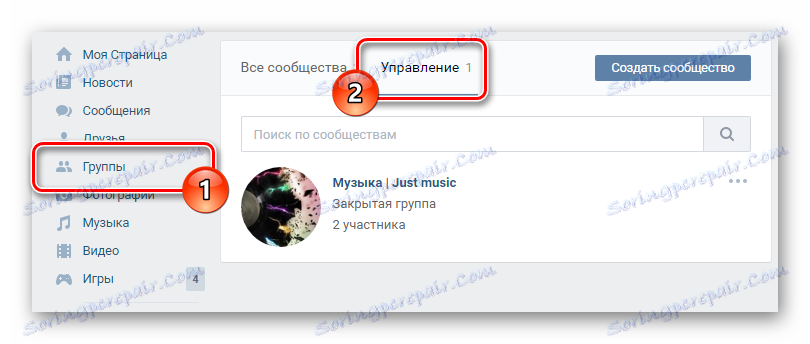
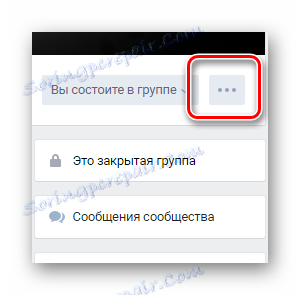
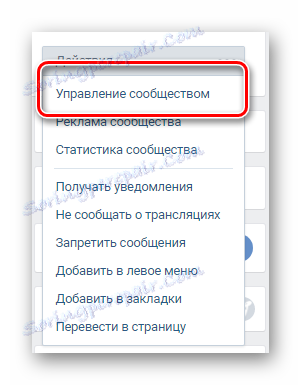
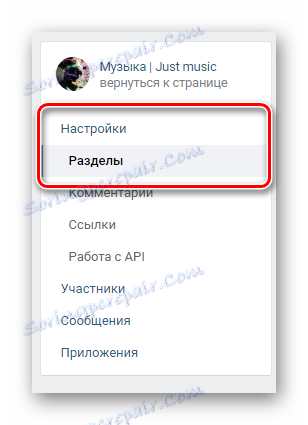
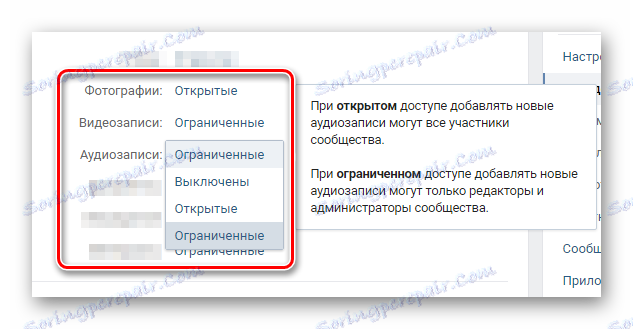
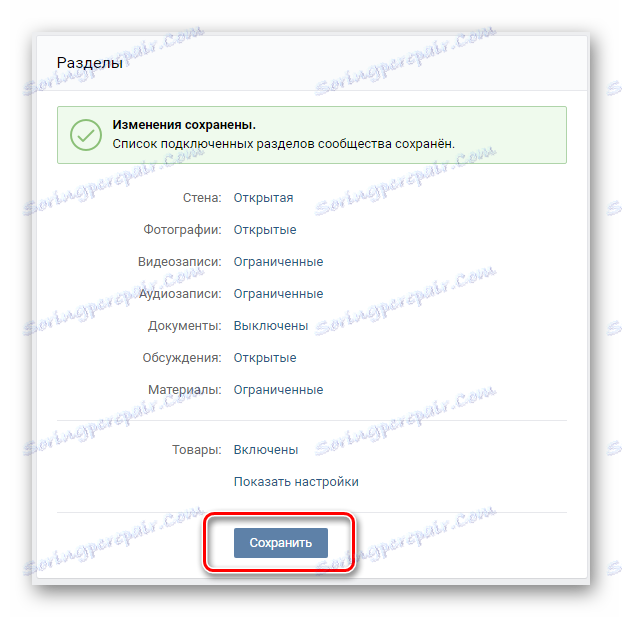
Зверніть увагу, що у всіх випадках вам надається вибір серед трьох рівнів доступності тих чи інших можливостей. Тут вкрай важливо розуміти, що кожен розділ з типом «Відкриті» зможуть редагувати всі учасники паблік, а «Обмежені» виключно адміністрація і уповноважені користувачі.
Якщо ваше співтовариство являє собою публічну сторінку, то зазначені вище настройки не будуть доступні.
Після активації потрібних рубрик можна переходити безпосередньо до процесу створення альбомів.
Створюємо фотоальбоми в групі
Завантаження фотографій в групу - це обов'язкова умова для подальшого створення одного і більше альбомів.
Незважаючи на те, що необхідний блок з фотографіями не відображається на головній сторінці паблік, перші фотоальбоми створюються відразу ж при завантаженні аватарки або обкладинки групи.
- Перейдіть на головну сторінку спільноти і в правій частині знайдіть блок «Додати фотографії».
- Завантажуйте будь-яку фото на вашу власний розсуд.
- За допомогою вкладок у верхній частині сторінки, що відкрилася перейдіть до розділу «Усі фотографії».
- Якщо ви раніше вже завантажували зображення, то замість Провідника для вибору фото буде відкрито один з альбомів, після чого вам буде потрібно просто клікнути по посиланню «Усі фотографії» у верхній частині сторінки.
- У правому верхньому куті клацніть на кнопці «Створити альбом».
- Заповніть всі представлені поля відповідно до особистих вимог, вкажіть параметри приватності і натисніть кнопку «Створити альбом».
- Не забудьте додати фотографії в недавно створену папку, щоб блок зі знімками з'явився на головній сторінці паблік, полегшивши, тим самим, процес створення нових альбомів і додавання зображень.
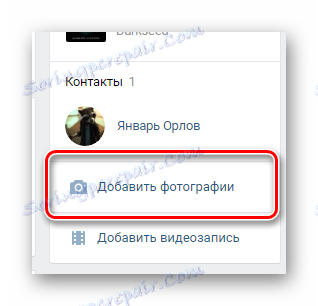
Зазначений блок може також розташовуватися безпосередньо в центрі сторінки поруч з іншими рубриками.

Згодом ви зможете його перемістити або видалити в залежності від уподобань.
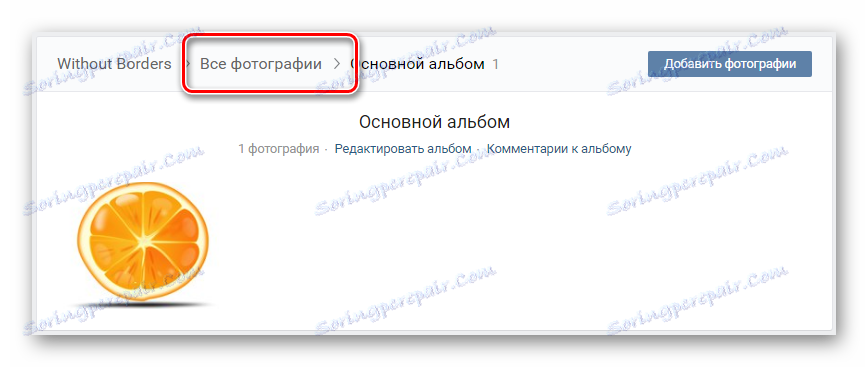
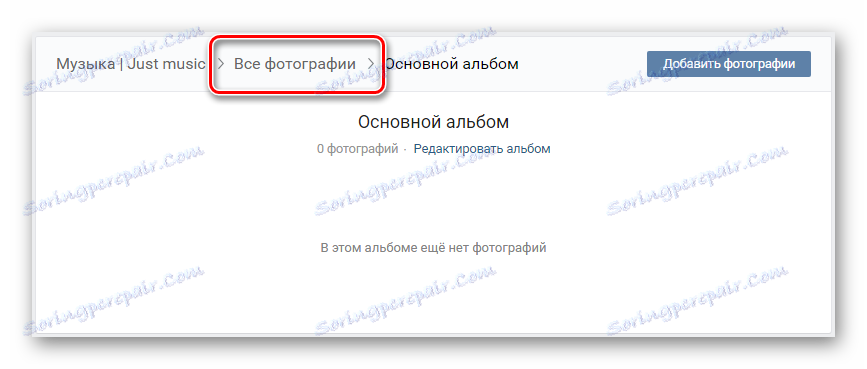

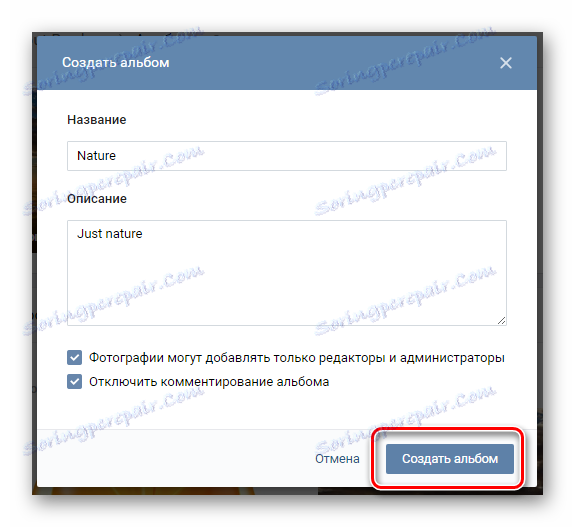
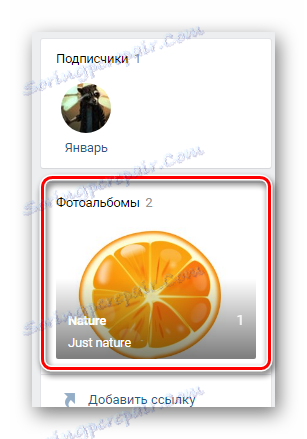
На цьому з фотографіями в рамках групи ВК можна закінчити.
Створюємо відеоальбоми в групі
Зверніть увагу, що процедура створення папок для відеозаписів в співтоваристві ВКонтакте досить сильно схожа з тим, що було описано раніше по відношенню до фотографій, відрізняються тільки загальні назви розділів.
- На головній сторінці групи внизу з правого боку знайдіть блок «Додати відеозапис» і клацніть по ньому.
- завантажте відеозапис на сайт будь-яким зручним для вас способом.
- Поверніться на головну сторінку спільноти і в правій частині вікна знайдіть блок «Відеозаписи».
- Опинившись в розділі «Відео», вгорі праворуч знайдіть кнопку «Створити альбом» і натисніть на неї.
- Введіть назву альбому та натисніть кнопку «Зберегти».
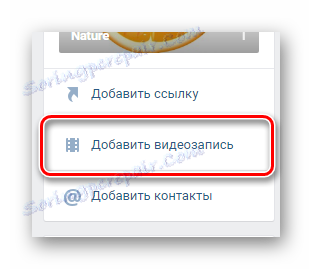
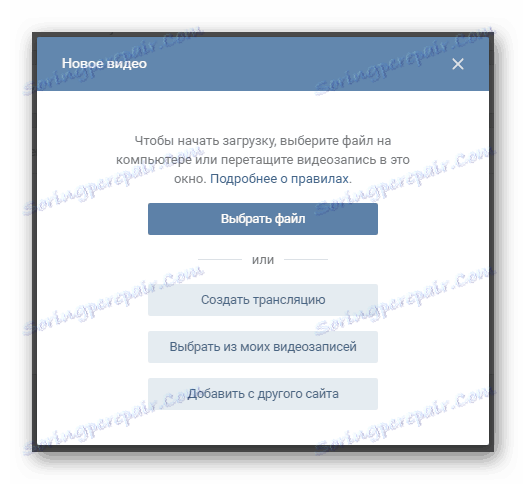
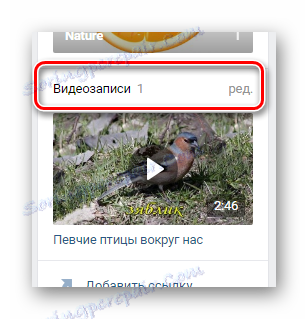

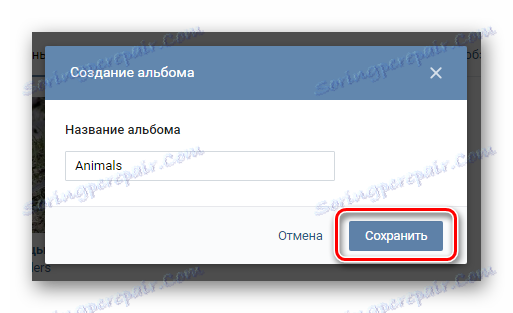
При необхідності ви можете перемістити раніше доданий відео в потрібний альбом.
Зауважте, що опис і інші налаштування приватності ви можете встановити окремо для кожного завантаженого відеоролика, але не для альбому в цілому. У цьому, власне, і криється одна з головних відмінностей даного функціоналу від аналогічного в рамках персонального профілю.
Всі інші дії безпосередньо виходять від ваших особистих переваг в контенті і зводяться до завантаження нових роликів, а також створення додаткових альбомів. Всього доброго!
